Mac : Dockの表示方法を変更し、アプリケーションを追加する、Launchpadを開く
MacBook Air (13-inch, Late 2010)を手に入れたこともあり、少しずつ環境整備をしています。
昨日はDockの表示方法を変更し、アプリケーションの追加を行い、Launchpadの開き方を覚えました。
Dockの表示方法を変更する
「Dock」環境設定を開くには、アップルメニュー>「システム環境設定」と選択し、「Dock」をクリックします。
OS X Yosemite: 「Dock」環境設定 を参考に、Dockの表示方法を下記のように変更しました。
Dockにアプリを追加する
アプリケーションを Dock に追加するには、Dock で Launchpad アイコンをクリックします。次に、アプリケーションのアイコンを Launchpad から Dock にドラッグします。
Mac ハンドブック:よく使うアプリケーション、書類などを Dock に表示するようにする – Apple サポート が参考になりました。
Launchpadを開く
Mac ハンドブック:App を見つけて開くには Launchpad が便利 – Apple サポートによると、Launchpadを開くには以下の3つの方法があるそうです。
- Dock で「Launchpad」アイコンをクリックします。
- キーボードの「Launchpad」キーを押します (このキーがある場合)。
- トラックパッドのジェスチャで、親指と 3 本の指を使ってピンチします。
トラックパッドにジェスチャーが用意されているのは良いですね。これは覚えようと思います。
「Launchpad」キーは見つかりませんでした。フルキーボードを備えたデスクトップマックなら搭載されてるのかな?

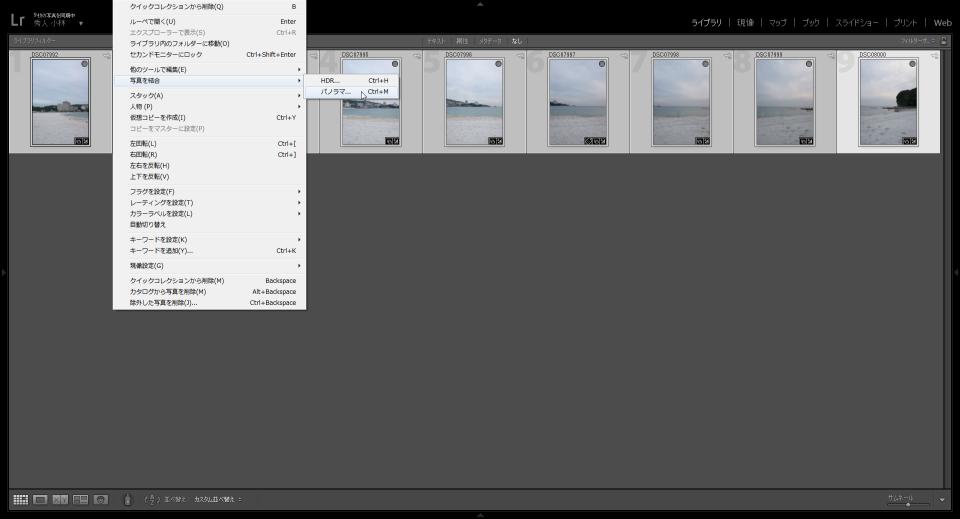
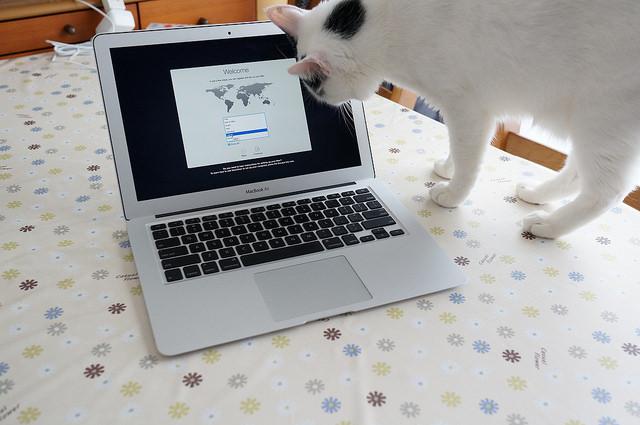





ディスカッション
コメント一覧
まだ、コメントがありません